
win7如何设置wifi热点
1.Win7系统wifi热点设置最重要的第一步,要知道自己的网卡是否支持承载网络,如果不支持就悲剧地一票否决了,支持的话才能开始以后各步骤的设置。查看方法如下:
在CMD里输入:netsh wlan show drivers 命令,运行完后如图显示(如果支持显示为:是,如果不支持我看您也别想设置win7 wifi热点了。)

2.如果网卡支持承载网络,则可以进入下面的wifi设置:
a、以管理员身份运行命令提示符:

开始→附件→命令提示符(右键“以管理员身份运行”)
b、设定虚拟WiFi网卡:
在命令提示符中运行命令:netsh wlan set hostednetwork mode=allow ssid=yourPC key=yourWiFi
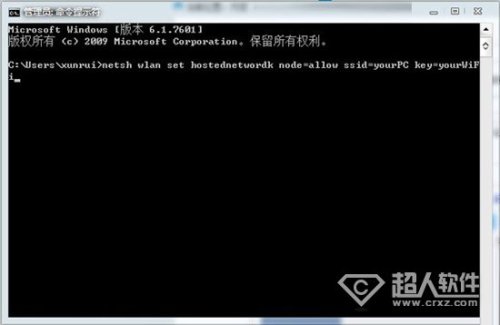
此命令有三个参数,mode:是否启用虚拟WiFi网卡,改为disallow则为禁用。
ssid:无线网名称,最好用英文(以yourPC为例)。
key:无线网密码,八个以上字符(以yourWiFi为例)。
以上三个参数可以单独使用,例如只使用mode=disallow可以直接禁用虚拟Wifi网卡。

荣耀20pro支持内存卡吗(荣耀20pro支持内存卡吗怎么用)
荣耀20pro支持内存卡吗,荣耀20pro不支持内存卡,搭载麒麟980处理器。北京时间2019年5月21日21点在伦敦举办海外发布会。2019年5月31日在上海发布。荣耀20 PRO配备了四摄后置镜头,包括:一枚4800万主镜头(0)人阅读时间:2023-07-01
eos区块链哪个国家的 eos区块链什么意思
eos区块链哪个国家的,eos区块链是美国的。eos区块链就像以太坊和其他加密货币项目一样,EOS区块链长期以来一直致力于安全性、速度和简便性。 通过前面提到的升级,项目将向这个目标迈进一步。(0)人阅读时间:2023-07-01
qq音乐绿钻豪华版有什么用 qq音乐绿钻和豪华绿钻有啥区别
qq音乐绿钻豪华版有什么用,qq音乐绿钻豪华版作用如下:1、拥有尊贵闪电图标。绿钻豪华版闪电图标将出现在QQ客户端、QQ音乐客户端、QQ音乐官网、绿钻官网、音乐盒这5大QQ平台,全方位、全平台、360度彰显(0)人阅读时间:2023-07-01
荣耀20s和荣耀20对比 荣耀20s跟荣耀20哪个好
荣耀20s和荣耀20对比,荣耀20s和荣耀20对比如下:1、在外观方面,荣耀20S和荣耀20都采用了6.26英寸FHD+魅眼全视屏的设计,从正面上我们很难分辨出对应的型号。两款手机都采用了双面玻璃机身设计,同为三(0)人阅读时间:2023-07-01荣耀20pro支持内存卡吗(荣耀20pro支持内存卡吗怎么用)
 荣耀20pro支持内存卡吗,荣耀20pro不支持内存卡,搭载麒麟980处理器。北京时间2019年5月21日21点在伦敦举办海外发布会。2019年5月31日在上海发布。荣耀20 PRO配备了四摄后置镜头,包括:一枚4800万主镜头..2023-07-01
荣耀20pro支持内存卡吗,荣耀20pro不支持内存卡,搭载麒麟980处理器。北京时间2019年5月21日21点在伦敦举办海外发布会。2019年5月31日在上海发布。荣耀20 PRO配备了四摄后置镜头,包括:一枚4800万主镜头..2023-07-01eos区块链哪个国家的 eos区块链什么意思
 eos区块链哪个国家的,eos区块链是美国的。eos区块链就像以太坊和其他加密货币项目一样,EOS区块链长期以来一直致力于安全性、速度和简便性。 通过前面提到的升级,项目将向这个目标迈进一步。..2023-07-01
eos区块链哪个国家的,eos区块链是美国的。eos区块链就像以太坊和其他加密货币项目一样,EOS区块链长期以来一直致力于安全性、速度和简便性。 通过前面提到的升级,项目将向这个目标迈进一步。..2023-07-01qq音乐绿钻豪华版有什么用 qq音乐绿钻和豪华绿钻有啥区别
 qq音乐绿钻豪华版有什么用,qq音乐绿钻豪华版作用如下:1、拥有尊贵闪电图标。绿钻豪华版闪电图标将出现在QQ客户端、QQ音乐客户端、QQ音乐官网、绿钻官网、音乐盒这5大QQ平台,全方位、全平台、360度彰显..2023-07-01
qq音乐绿钻豪华版有什么用,qq音乐绿钻豪华版作用如下:1、拥有尊贵闪电图标。绿钻豪华版闪电图标将出现在QQ客户端、QQ音乐客户端、QQ音乐官网、绿钻官网、音乐盒这5大QQ平台,全方位、全平台、360度彰显..2023-07-01荣耀20s和荣耀20对比 荣耀20s跟荣耀20哪个好
 荣耀20s和荣耀20对比,荣耀20s和荣耀20对比如下:1、在外观方面,荣耀20S和荣耀20都采用了6.26英寸FHD+魅眼全视屏的设计,从正面上我们很难分辨出对应的型号。两款手机都采用了双面玻璃机身设计,同为三..2023-07-01
荣耀20s和荣耀20对比,荣耀20s和荣耀20对比如下:1、在外观方面,荣耀20S和荣耀20都采用了6.26英寸FHD+魅眼全视屏的设计,从正面上我们很难分辨出对应的型号。两款手机都采用了双面玻璃机身设计,同为三..2023-07-01